გამოასწორეთ Omegle შეცდომა სერვერთან დაკავშირებისას
Miscellanea / / November 28, 2021
თუ დიდი ხანია იყენებთ Omegle-ს, უნდა იცოდეთ პრობლემა „სერვერთან დაკავშირების შეცდომა“.
Omegle არის უფასო ონლაინ ჩატის ვებსაიტი, სადაც მომხმარებლებს შეუძლიათ სხვებთან სოციალიზაცია ჩატის ერთერთ სესიაზე რეგისტრაციის გარეშე. სერვისი აწყვილებს მომხმარებლებს შემთხვევით. მომხმარებლებს შეუძლიათ ანონიმურად დაუკავშირდნენ ჯაშუშურ რეჟიმში ისეთი სახელების გამოყენებით, როგორიცაა „უცხო“ ან „უცხო 1“.
როდესაც წევრები ცდილობენ ჩეთის დაწყებას Omegle-ზე, ისინი იღებენ შეტყობინებას „სერვერთან დაკავშირების შეცდომა“. მაშ, რა ნაბიჯების გადადგმა შეიძლება მის მოსაგვარებლად?
სერვერთან დაკავშირების Omegle შეცდომის მოსაგვარებლად რამდენიმე გამოსწორების განხილვის შემდეგ, ჩვენ შევადგინეთ საუკეთესო გამოსწორებების სია. თუ არ ხართ დარწმუნებული, როგორ მოიცილოთ შეცდომა, სცადეთ ჩვენს მიერ ასახული გადაწყვეტილებები.
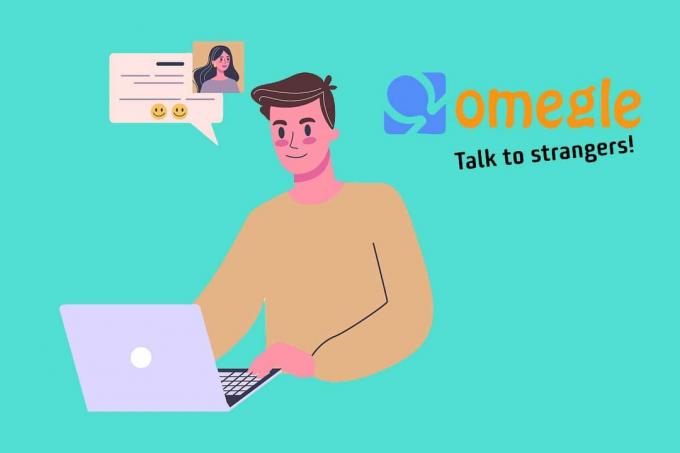
შინაარსი
- როგორ გამოვასწოროთ Omegle შეცდომა სერვერთან დაკავშირებისას
- სერვერთან დაკავშირების Omegle შეცდომის მიზეზები
- მეთოდი 1: გამოიყენეთ სხვა მოწყობილობა
- მეთოდი 2: სცადეთ სხვა ქსელი
- მეთოდი 3: გამოიყენეთ სანდო VPN
- მეთოდი 4: ჩამოიბანეთ DNS
- მეთოდი 5: გადატვირთეთ თქვენი როუტერი/მოდემი
- მეთოდი 6: დათვალიერების მონაცემების გასუფთავება
- მეთოდი 7: სხვა ბრაუზერზე გადართვა
- მეთოდი 8: დაუკავშირდით Omegle მხარდაჭერას
როგორ გამოვასწოროთ Omegle შეცდომა სერვერთან დაკავშირებისას
სერვერთან დაკავშირების Omegle შეცდომის მიზეზები
Omegle, ჩვენი დაკვირვებით, შექმნის შეცდომას სერვერთან დაკავშირებისას შემდეგ სიტუაციებში:
- თქვენი IP მისამართი მოხვდა შავ სიაში, რის გამოც აღარ შეგიძლიათ Omegle-ის გამოყენება.
- Omegle-ს აქვს ქსელის პრობლემები, რომლებზეც თქვენ არ გაქვთ კონტროლი.
- თქვენმა ISP-მა შეიძლება დაბლოკოს Omegle ვებსაიტი.
- არასწორი კონფიგურაციის პარამეტრები.
- დაზიანებულია ბრაუზერის ქეში ან ქუქიები.
- გაუმართავი ან სუსტი ქსელი.
მეთოდი 1: გამოიყენეთ სხვა მოწყობილობა
ეს არის ერთ-ერთი ყველაზე მარტივი გამოსწორება, რომლის ცდაც ღირს. თუ თქვენ გაქვთ ინტერნეტთან დაკავშირებული სხვა მოწყობილობა, რომელსაც შეუძლია Omegle-თან დაკავშირება, განაგრძეთ და სცადეთ ეს მეთოდი მათთან ერთად.
თუ თქვენ მიიღებთ იგივე შეცდომას, შეგიძლიათ დარწმუნებული იყოთ, რომ Omegle სერვერთან დაკავშირების პრობლემა არ არის გამოწვეული თქვენი მოწყობილობის მიერ.

მეთოდი 2: სცადეთ სხვა ქსელი
თქვენი ქსელის firewall-ის წესი შესაძლოა ბლოკავს Omegle-ს. თუ გსურთ ამ შესაძლებლობის აღმოფხვრაც, დააკავშირეთ თქვენი სისტემა სხვა ქსელთან (WiFi ან მობილური ცხელი წერტილი). დარწმუნდით, რომ ქსელი განსხვავდება თქვენი ძირითადი ქსელისგან.
ახალ ქსელთან დაკავშირების შემდეგ, კვლავ სცადეთ ეწვიოთ Omegle. თუ ეს გამოსწორება მუშაობს, Omegle-ის რომელიმე სერვერმა დაბლოკა თქვენი IP, ან თქვენს ISP-ს აქვს მკაცრი მითითებები ამ სერვისის წინააღმდეგ.
მეთოდი 3: გამოიყენეთ სანდო VPN
VPN-ის გამოყენება Omegle ვებსაიტის გასახსნელად შეტყობინების „სერვერთან დაკავშირების შეცდომის“ მიღების გარეშე წარმატებით დადასტურდა. შეგიძლიათ სცადოთ VPN-ის დაყენება და ნახოთ, შეძლებთ თუ არა Omegle-თან დაკავშირებას.
ამასთან, VPN-ის გამოყენება აკრძალულია გარკვეულ ერებში. ასე რომ, VPN-თან დაკავშირებამდე შეამოწმეთ თქვენი სერვისის პროვაიდერთან, რომ ნახოთ შესაძლებელია თუ არა VPN-ის გამოყენება.

ასევე წაიკითხეთ:15 საუკეთესო VPN Google Chrome-ისთვის დაბლოკილ საიტებზე წვდომისთვის
მეთოდი 4: ჩამოიბანეთ DNS
1. Გააღე ბრძანების ხაზი აკრეფით იგი საძიებო ზოლში მიმდებარე დაწყება მენიუ.
2. Დააკლიკეთ Ადმინისტრატორის სახელით გაშვება როგორც ქვემოთაა ნაჩვენები.

3. ბრძანების ტერმინალში ჩაწერეთ შემდეგი ბრძანებები სათითაოდ და დარწმუნდით, რომ დააჭიროთ შედი თითოეულის შემდეგ. დაელოდეთ შეტყობინებას ოპერაცია წარმატებით დასრულდა ან რაიმე დაკავშირებული იმის დასადასტურებლად, რომ პროცესი წარმატებით დასრულდა და რომ თქვენ არ დაუშვით აკრეფის შეცდომა.
ipconfig / flushdnsipconfig /registerdnsipconfig / გამოშვებაipconfig / განახლებაnetsh winsock გადატვირთვა

4. სცადეთ Omegle-თან დაკავშირება და ნახეთ, შეძლებთ თუ არა დააფიქსირეთ Omegle შეცდომა სერვერთან დაკავშირებისას.
მეთოდი 5: გადატვირთეთ თქვენი როუტერი/მოდემი
ხშირ შემთხვევაში, ქსელის პრობლემები შეიძლება მოგვარდეს უბრალოდ მოდემის გამორთვით და/ან როუტერი გარკვეული დროის განმავლობაში და შემდეგ ისევ ჩართეთ ისინი. თუ თქვენ გაქვთ დინამიური IP მისამართი, შეგიძლიათ მიიღოთ ახალი როუტერის გადატვირთვით (დამოკიდებულია თქვენს ხელმოწერაზე).

მეთოდი 6: დათვალიერების მონაცემების გასუფთავება
კარგი იდეაა დროდადრო გაასუფთავოთ თქვენი დათვალიერების მონაცემები, რადგან ეს დაგეხმარებათ გამოასწოროთ Omegle-ის შეცდომა სერვერთან დაკავშირებისას. წაშალეთ ყველა ქუქი ფაილი თქვენი ბრაუზერიდან:
1. გაშვება გუგლ ქრომი შემდეგ დააწკაპუნეთ სამი წერტილი ეკრანის ზედა ნაწილში და დააწკაპუნეთ პარამეტრები.

2. შემდეგი, დააწკაპუნეთ დათვალიერების გასუფთავებამონაცემები.
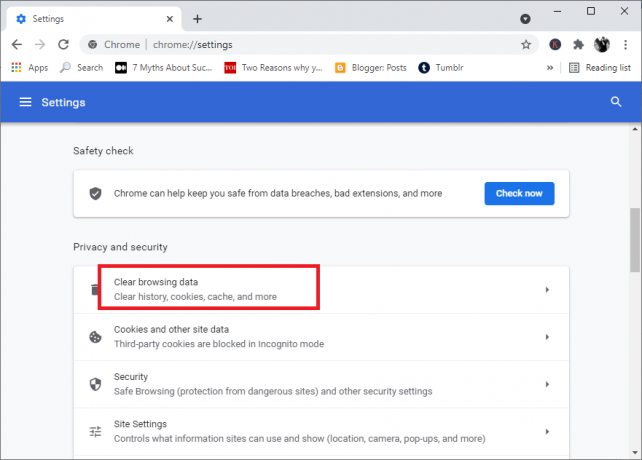
3. ჩამოსაშლელი დროის დიაპაზონიდან აირჩიეთ დროის ჩარჩო რისთვისაც გსურთ ქეშის გასუფთავება. შემდეგ დარწმუნდით, რომ ყუთები გვერდით არის ქეში სურათები და ფაილები და ქუქიების და სხვა საიტების მონაცემები მონიშნულია.
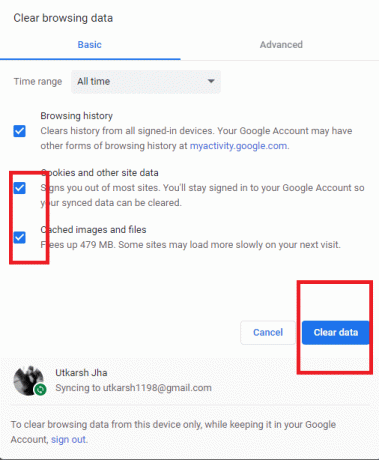
4. ბოლოს დააწკაპუნეთ მონაცემების გასუფთავება ღილაკი.
მეთოდი 7: სხვა ბრაუზერზე გადართვა
ზოგჯერ ბრაუზერის პარამეტრები ან ფაილები შეიძლება დაზიანდეს, რამაც შეიძლება გამოიწვიოს სხვადასხვა პრობლემები. Omegle არის ვიდეო შეტყობინებების პლატფორმა, ასე რომ თქვენ დაგჭირდებათ ბრაუზერი, რომელიც თავსებადია აუდიო და ვიდეოსთან, რათა Omegle-მა უპრობლემოდ იმუშაოს. Googleქრომი არის საუკეთესო ვებ ბრაუზერი Omegle-ის გამოსაყენებლად. შეგიძლიათ მიიღოთ ის უფასოდ და განაახლოთ თქვენს კომპიუტერში.
თუ ჯერ კიდევ გაქვთ Omegle შეცდომა სერვერთან Google Chrome-ის გამოყენებით დაკავშირებისას, სცადეთ გადაერთოთ სხვა პოპულარულ ბრაუზერზე, როგორიცაა Mozilla Firefox. ეს არის მარტივი მიდგომა, რომელიც დაეხმარა საკმაოდ ბევრ მომხმარებელს, ვინც ამ საკითხს ებრძოდა.
ასევე წაიკითხეთ:[მოგვარებულია] სერვერის DNS მისამართი შეცდომა ვერ მოიძებნა
მეთოდი 8: დაუკავშირდით Omegle მხარდაჭერას
Omegle შეცდომა შეიძლება მოხდეს სერვერის შეცდომის გამო Omegle-ის ბოლოდან. თუ ეს ასეა, მაშინ შესაძლოა მომხმარებლის ფარგლებს სცილდება მისი გამოსწორება. შედეგად, მოქმედების ყველაზე უსაფრთხო გზაა Omegle-თან დაკავშირება და იმის დანახვა, არის თუ არა ტექნიკური პრობლემა ან სერვერი გათიშულია. მიუხედავად იმისა, რომ ეს იშვიათია, შესაძლებელია. მიზეზის დასადგენად Omegle-ის მიღება შეიძლება მომგებიანი იყოს.
ხშირად დასმული კითხვები (FAQ)
Q1. რატომ არ მუშაობს Omegle Chrome-ზე?
აქ არის რამდენიმე შესაძლო მიზეზი:
- თუ Omegle არ მუშაობს Chrome-ში, შეიძლება იყოს პრობლემა ბრაუზერის კონფიგურაციასთან ან გაფართოებებთან.
- სხვა ბრაუზერზე გადართვა დაგეხმარებათ.
- თუ Omegle არ მუშაობს თქვენს VPN-ზე, გადაამოწმეთ თქვენი პარამეტრები ან სცადეთ სხვა VPN.
- Omegle ჩეთის პარამეტრების შეცვლა ასევე დაგეხმარებათ.
Q2. რატომ დამიბლოკა Omegle-მა?
შეიძლება აღმოჩნდეთ, რომ ხშირად გამოგდით Omegle ჩეთებიდან, თუ თქვენი ინტერნეტ სერვისი სუსტი ან არასტაბილურია, მაგალითად, 3G ქსელის კავშირი თქვენს მობილურზე. თუ ეს ხშირად ხდება, Omegle ალგორითმი შეცდომით შეგატყობინებთ სპამად ან ტროლად და დაგეკრძალებათ.
რეკომენდებულია:
- როგორ დააყენოთ VPN Windows 10-ზე
- როგორ ამოიღოთ Avast Windows 10-დან
- როგორ გამოვასწორო YouTube Keeps Signing Me Out
- ნახეთ LinkedIn დესკტოპის საიტი თქვენი Android/iOS-დან
ვიმედოვნებთ, რომ ეს სახელმძღვანელო გამოგადგებათ და თქვენ შეძელით დააფიქსირეთ Omegle შეცდომა სერვერთან დაკავშირებისას. შეგვატყობინეთ, რომელი მეთოდი მუშაობდა თქვენთვის საუკეთესოდ. თუ თქვენ გაქვთ რაიმე შეკითხვა ამ სტატიასთან დაკავშირებით, დატოვეთ ისინი კომენტარების განყოფილებაში.



